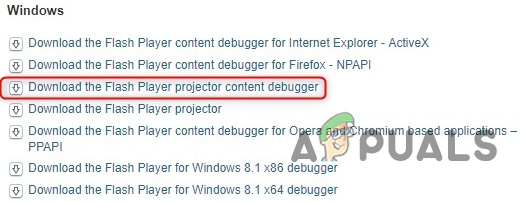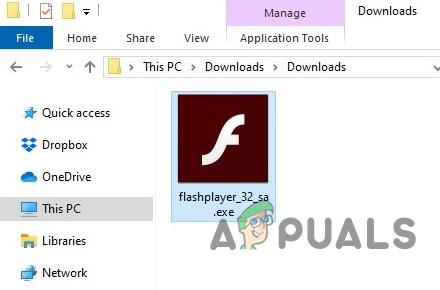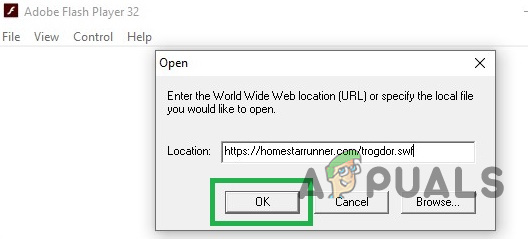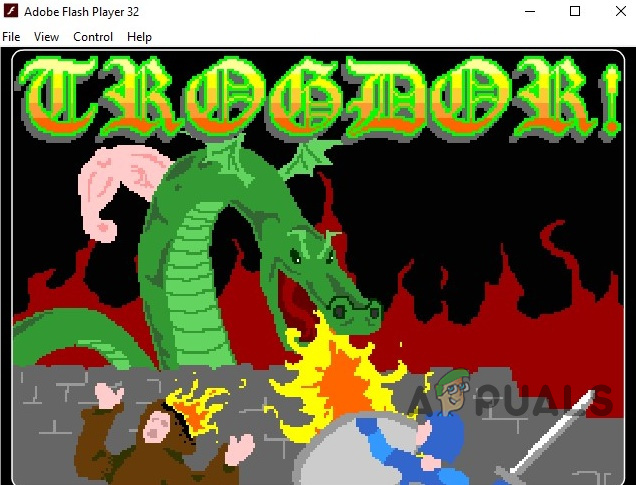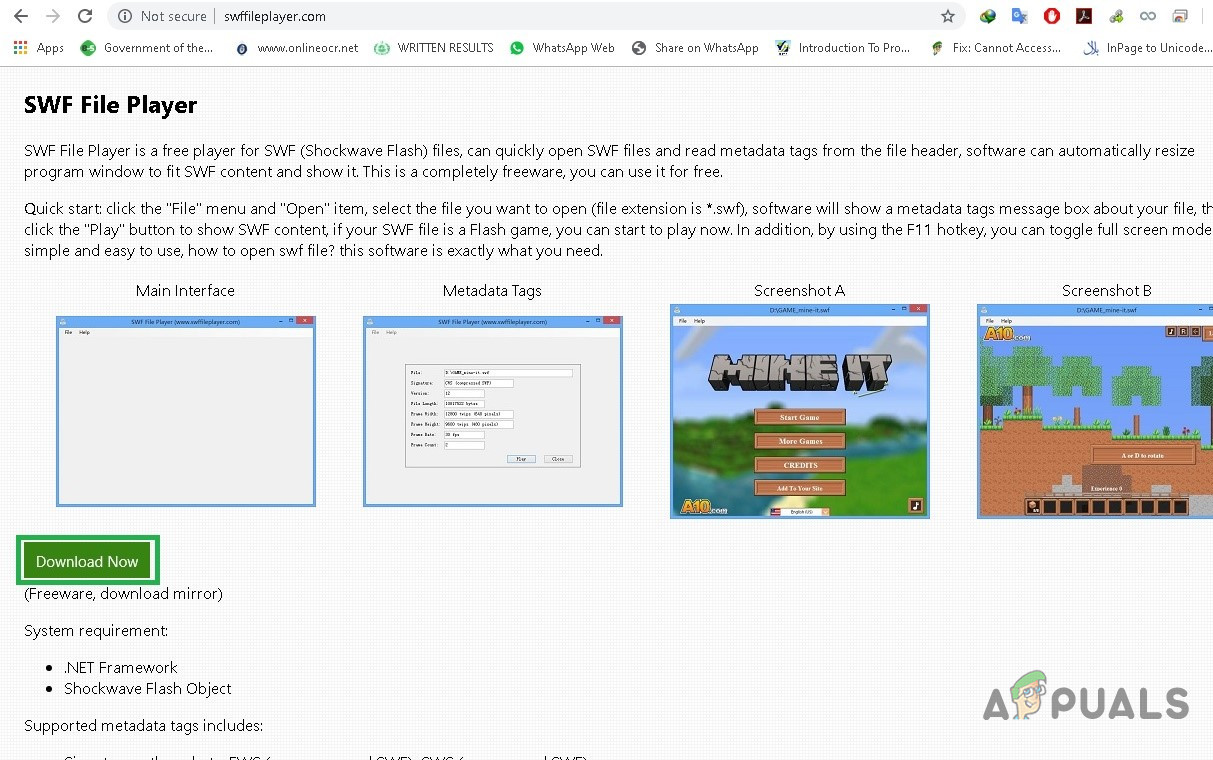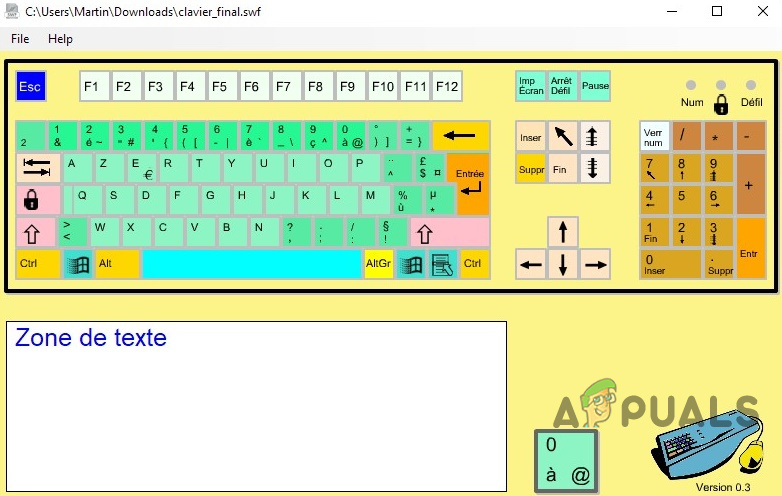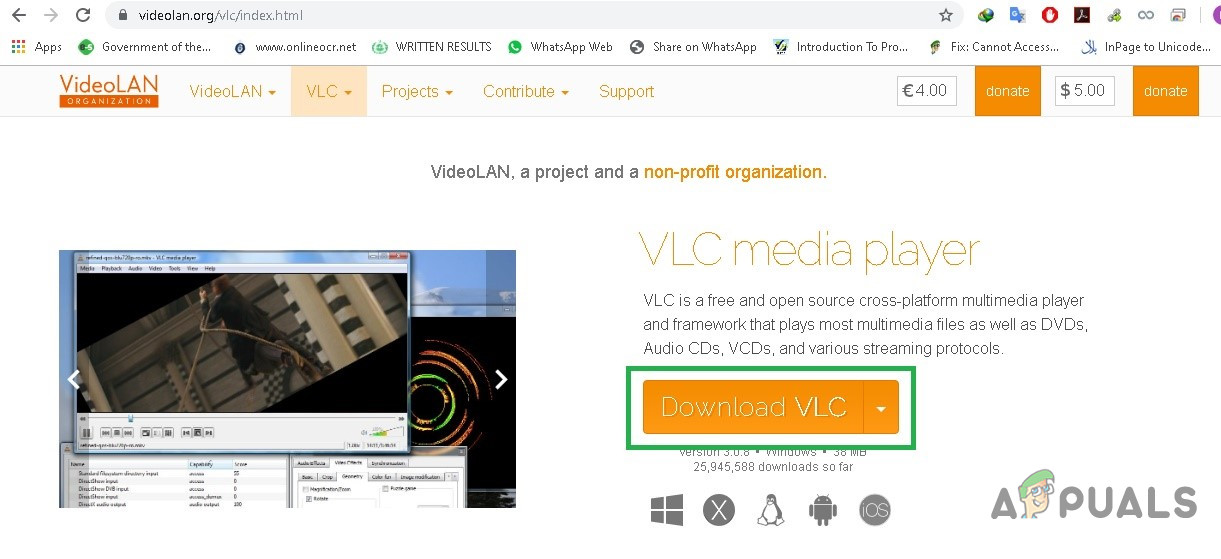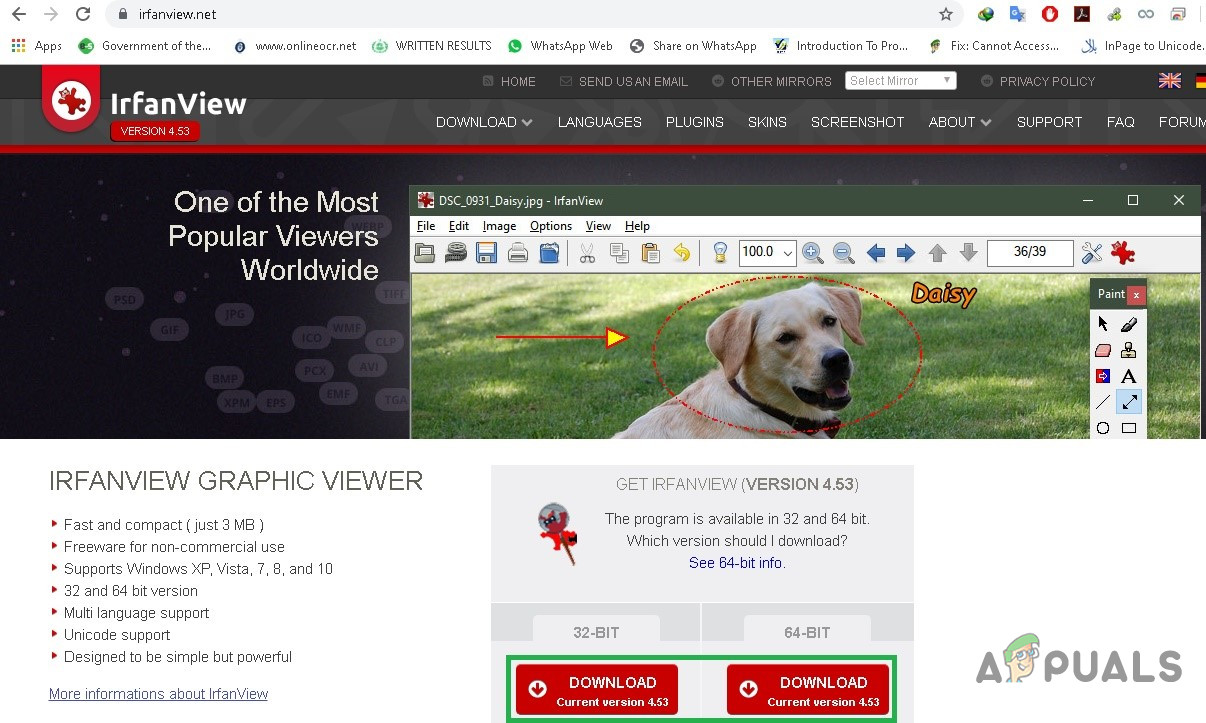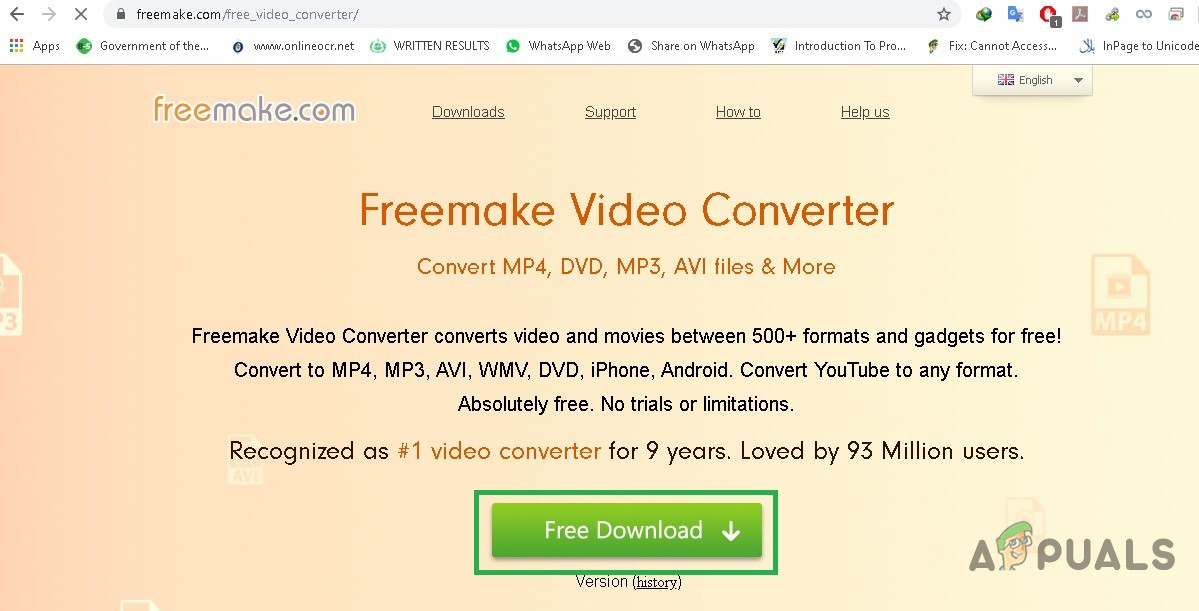Разные программы может потребоваться открыть Другой SWF файлы
Решение 1.Отладчик содержимого проектора Adobe Flash Player
Поиск в этом отношении приведет вас к Adobe Flash Player, который воспроизводит SWF-файл в браузере. Однако у Adobe действительно есть такой SWF-плеер, который называется Отладчик содержимого проектора Adobe Flash Player или же Автономный Adobe Flash Player .
Adobe очень хорошо скрывает автономный Flash Player.
- Скачать Отладчик содержимого проектора Adobe Flash Player перейдите по следующей ссылке
- Найдите доступные варианты ОС, такие как Windows, Mac или Linux
- И ты должен сейчас загрузите отладчик содержимого проектора Flash Player.
-
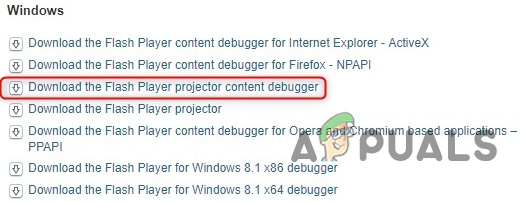
Загрузите отладчик содержимого проектора Flash Player
- На Windows у тебя будет Exe файл, который не требует установки. Просто дважды щелкните его, чтобы запустить.
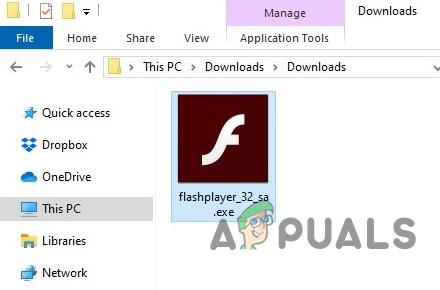
Flash Exe для Windows
- Вы получите простой Окно Adobe Flash Player . Чтобы открыть файл SWF, щелкните Файл> Открыть или же перетащить и отпустить это к окну или. Вы можете ввести путь к SWF-файлу в Интернете или перейти к SWF-файлу в вашей локальной системе.
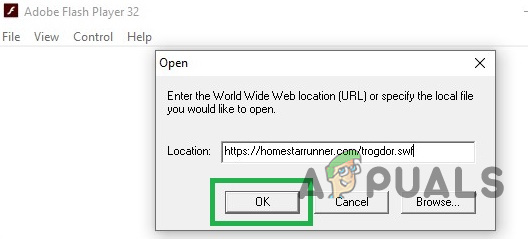
Открытие файла Flash в Flash Player
- Изменить размер окно для увеличения, если объект Flash кажется слишком маленьким. Теперь вы можете просматривать SWF-файл и взаимодействовать с ним, как обычно.
- Щелкните правой кнопкой мыши объект Flash или используйте строку меню для управления Стандартные опции например, настройки масштабирования, качество изображения и включение и выключение полноэкранного режима.
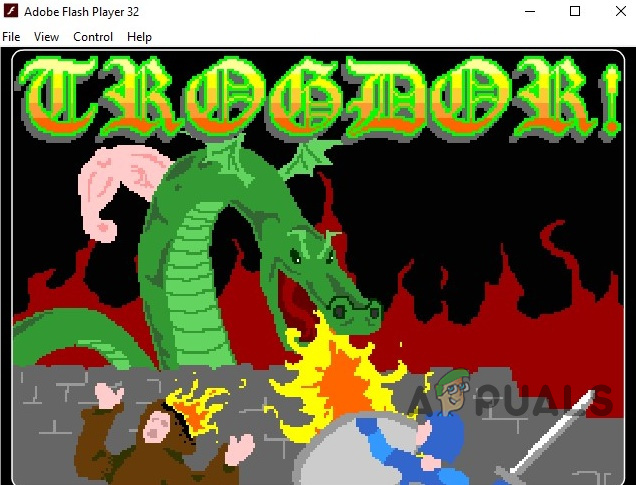
Открытая Flash-игра в Flash Player
- Лучшая часть: этот Flash Player будет продолжать работать в будущем, даже после того, как веб-браузеры полностью откажутся от Flash. Это не просто инструмент отладки для разработчиков; это чрезвычайно полезное решение для обеспечения совместимости для всех, кому нужен Flash.
Решение 2. Используйте архивы Macromedia
- Скачать Flash Player из Архивы Macromedia веб-сайт для Windows 10 и Mac по следующим ссылкам в соответствии с вашими требованиями:
- Flash Player 29.0.0.140 - Выпущено 10.04.2018
- Flash Player 29.0.0.113 - Выпущено 13.03.2018
- Flash Player 28.0.0.161 - Выпущено 02.06.2018
- Flash Player 28.0.0.137 - Выпущено 09.01.2018
- Flash Player 15.0.0.152 - Выпущено 09.09.2014 (Win Firefox и Mac)
- Flash Player 15.0.0.167 - Выпущено 09.09.2014 (только Win IE)
- Flash Player 13.0.0.201 - Выпущено 16.04.2014 (только Mac)
- Установите и используйте его как обычное приложение вашей ОС.
Решение 3 : Проигрыватель файлов SWF
Один из лучших вариантов ОС Windows это бесплатный проигрыватель файлов SWF . Эта программа является бесплатной и требует .NET Framework и Shockwave Flash Object.
- Скачать Проигрыватель SWF-файлов
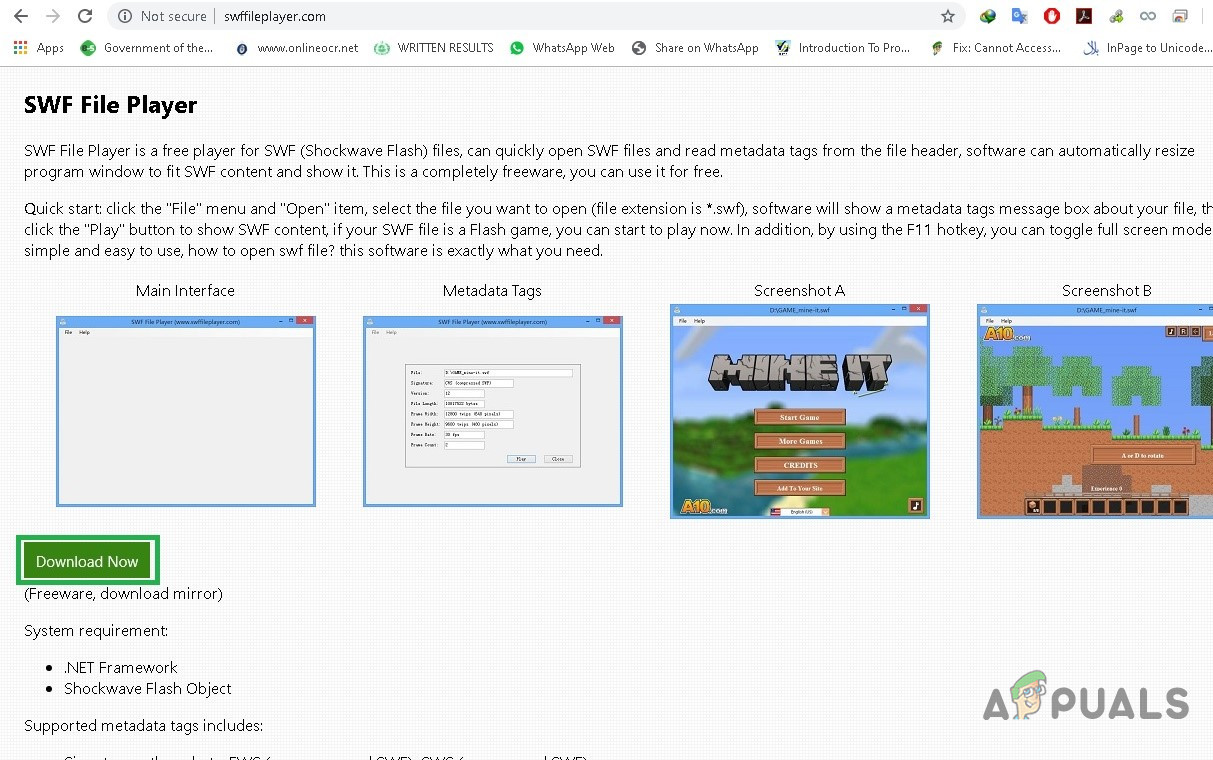
- Установите приложение.
- Он отобразит Пустой интерфейс на старте, и вам нужно использовать Файл> Открыть для загрузки файлов SWF. Поддерживаются как сжатые, так и несжатые файлы SWF.
- SWF File Player анализирует заголовок файла и заполняет информацию на экране. Нажмите кнопку воспроизведения, чтобы начать воспроизведение. Если это игра, вы можете начать играть, а если это приложение, вы можете сразу начать им пользоваться.
- Вы можете столкнуться с проблемами, если SWF-файл должен загружать содержимое из Интернета, поскольку это зависит от доступности сервера. Он должен работать, если сервер все еще работает.
- Используйте F11 для переключения в полноэкранный режим.
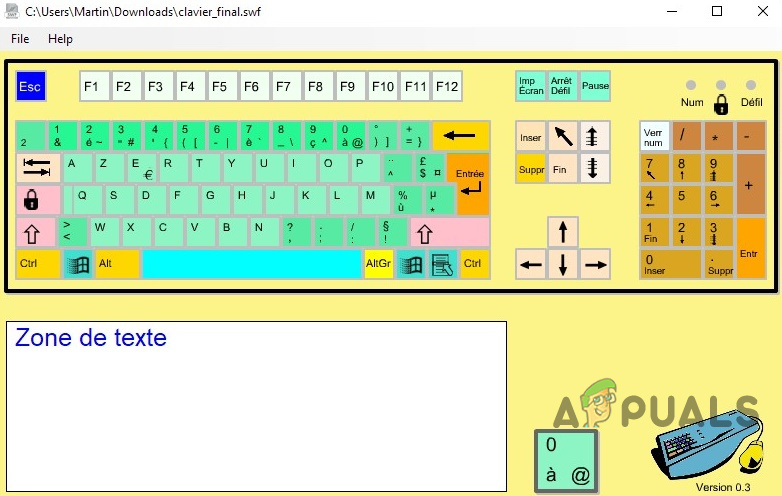
Flash-игра в проигрывателе SWF-файлов
- Как геймер, вы можете проверить проект сохранения Flash-игр. Точка возгорания как альтернатива. Этот проект собирает Flash-игры из Интернета для их сохранения; вы можете загрузить программу с веб-сайта проекта, чтобы играть в эти сохраненные Flash-игры прямо в интерфейсе программы. Основная цель этого проекта - сохранить флеш игры.
Решение 4 : Используйте мультимедийные проигрыватели
Вы можете использовать различные мультимедийные проигрыватели для воспроизведения SWF-файла. Одним из примеров является VLC Media Player, бесплатный видеоплеер с открытым исходным кодом, который также поддерживает другие мультимедиа, и он особенно хорош, когда дело доходит до воспроизведения менее распространенных форматов.
- Скачать VLC Проигрыватель медиа
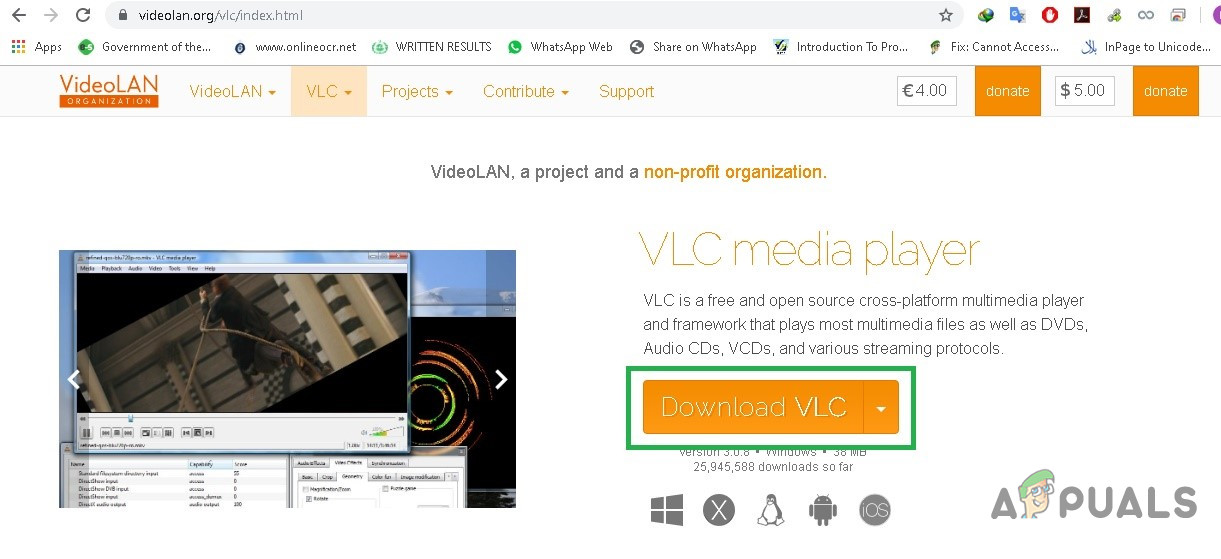
Ссылка для скачивания VLC
- Установить и Бежать VLC Media Player.
- Щелкните правой кнопкой мыши файл SWF и выберите « Открыть с »Или« Открыть », если с форматом не связана программа, и перейдите к VLC Media Player из списка появившихся опций.
- Или иначе Открыть VLC Media Player, нажмите «Медиа», затем нажмите «Открыть файл» и перейдите к SWF-файлу.
GOM Player и Классический медиаплеер просто отлично проигрывайте SWF (MPC включен в XP Codec Pack). Вы можете попытать счастья с другими мультимедийными проигрывателями.
Решение 5 : Используйте IrfanView для Windows
IrfanView это компактный, быстрый и инновационный бесплатный просмотрщик графики для Windows
- Скачать и установите IrfanView
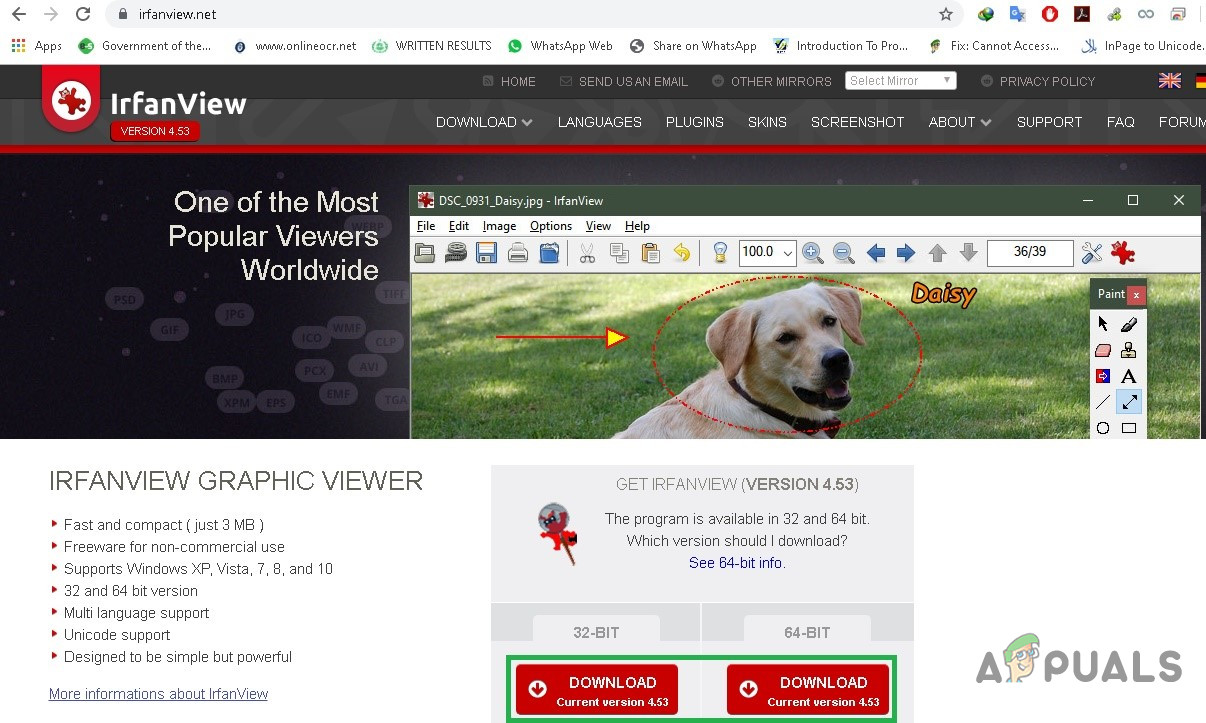
IrfanView
- Затем загрузите и установите Дополнительный официальный плагин для Flash по следующей ссылке
- Он может открывать файлы Flash до версии 9
- Откройте файл SWF с помощью IrfanView, перетащив его или из меню файла.
Решение 6 : iSwiff для MAC
iSwiff использует веб-плагин Adobe Flash (версия NPAPI) для воспроизведения фильмов. Плагин Flash когда-то был частью Mac OS X , но вы также можете найти его в последней версии на сайте MacUpdate . Или же Скачайте и установите iSwiff

ISwiff
- открыто SWF-файл из меню 'Файл'.
- Или же Перетащите SWF файл на iSwiff.
- Чтобы использовать полноэкранный режим, выберите « Полноэкранный ' из ' Окно »Меню.
- Чтобы выйти из «полноэкранного режима», нажмите Cmd-F .
- Чтобы выйти из iSwiff, просто нажмите Cmd-Q .
- Выберите файл SWF в Finder и, удерживая клавишу Control, щелкните файл, чтобы использовать ' Получить информацию «, Вы можете выбрать iSwiff в качестве Приложение по умолчанию для всех файлов Flash.

Приложение iSwiff по умолчанию для SWF
Существуют также другие средства открытия файлов Flash для macOS. SWF и FLV Player и Elmedia Player являются двумя примерами, но, поскольку это в основном мультимедийные проигрыватели для видео и аудио файлов, вы не сможете использовать его для воспроизведения Игры на основе SWF .
Решение 7. Преобразование файлов SWF
Вы можете конвертировать SWF в MP4 или в любой другой видеоформат. Существует множество бесплатных конвертеров видеофайлов, которые могут сохранять SWF-файл в видеоформаты, такие как MP4, MOV, HTML5 и AVI, даже некоторые позволяют конвертировать SWF-файл в MP3 или другие форматы аудиофайлов. Есть много онлайн-инструментов, а также SWF Инструменты для разработки вы можете использовать для этого.
- Загрузить и установить Конвертер видео Freemake
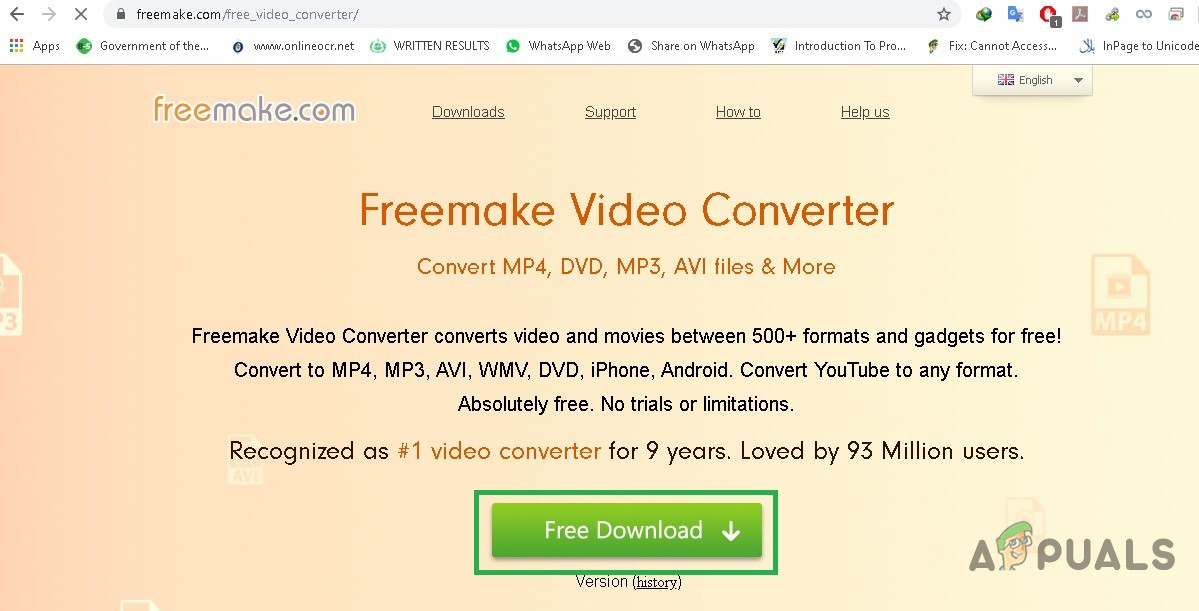
Конвертер видео FreeMake
- Откройте его и конвертируйте SWF-файл.
- Вы также можете использовать FileZigZag который работает как онлайн-конвертер SWF.
- Вы также можете использовать Adobe Animate может преобразовать SWF-файл в EXE так что файл будет легче запускать на компьютерах, на которых не установлен Flash Player. Это можно сделать с помощью программы файл > Создать проект или пункт меню.
- Флаектор и SWF Инструменты - это пара альтернативных конвертеров SWF в EXE.